2020 MAZDA MODEL 6 bluetooth
[x] Cancel search: bluetoothPage 630 of 944
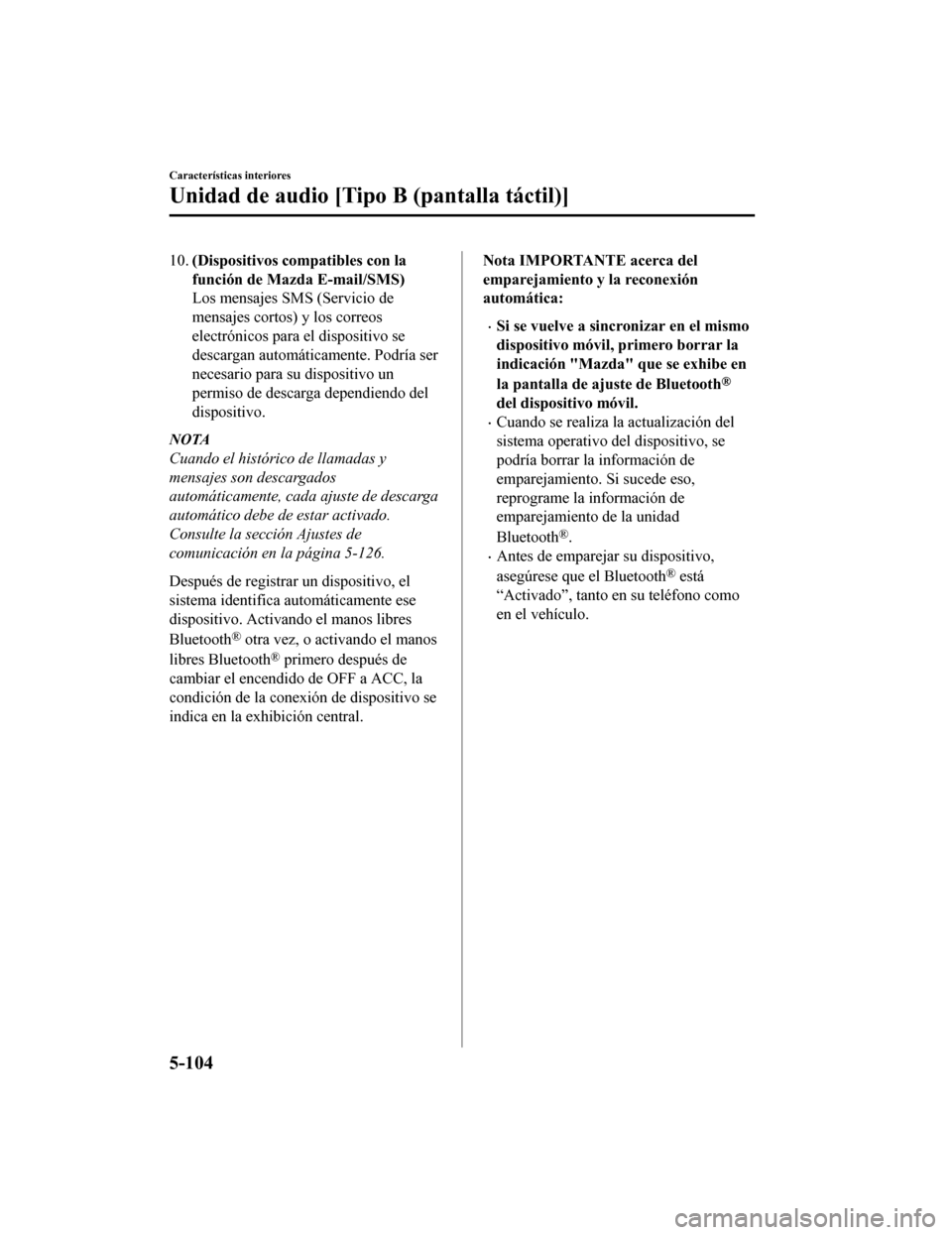
10.(Dispositivos compatibles con la
función de Maz da E-mail/SMS)
Los mensajes SMS (Servicio de
mensajes cortos) y los correos
electrónicos para el dispositivo se
descargan automáticamente. Podría ser
necesario para su dispositivo un
permiso de descarga dependiendo del
dispositivo.
NOTA
Cuando el histórico de llamadas y
mensajes son descargados
automáticamente, cada ajuste de descarga
automático debe de estar activado.
Consulte la sección Ajustes de
comunicación en la página 5-126.
Después de registrar un dispositivo, el
sistema identifica automáticamente ese
dispositivo. Activando el manos libres
Bluetooth
® otra vez, o activando el manos
libres Bluetooth
® primero después de
cambiar el encendido de OFF a ACC, la
condición de la conexión de dispositivo se
indica en la exhibición central.
Nota IMPORTANTE acerca del
emparejamiento y la reconexión
automática:
•Si se vuelve a sincr onizar en el mismo
dispositivo móvil, primero borrar la
indicación "Mazda" que se exhibe en
la pantalla de aju ste de Bluetooth
®
del dispositivo móvil.
•Cuando se realiza la actualización del
sistema operativo del dispositivo, se
podría borrar la información de
emparejamiento. S i sucede eso,
reprograme la información de
emparejamiento de la unidad
Bluetooth
®.
•Antes de emparejar su dispositivo,
asegúrese que el Bluetooth
® está
“Activado”, tanto en su teléfono como
en el vehículo.
Características interiores
Unidad de audio [Tipo B (pantalla táctil)]
5-104
Mazda6_8GK5-SP-18C_Edition1 2018-2-27 17:57:56
Page 631 of 944
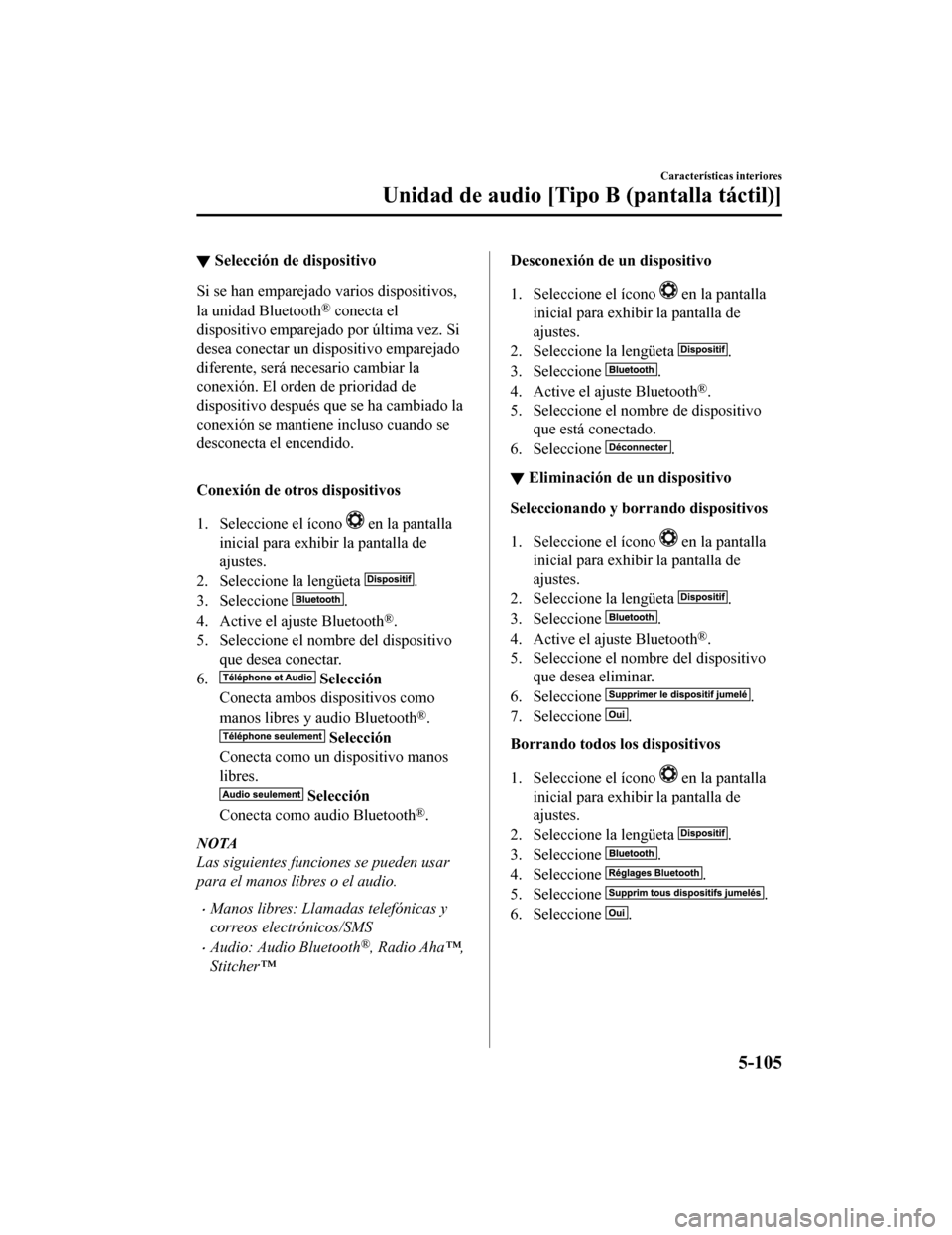
▼Selección de dispositivo
Si se han emparejado varios dispositivos,
la unidad Bluetooth
® conecta el
dispositivo emparejado por última vez. Si
desea conectar un dispositivo emparejado
diferente, será necesario cambiar la
conexión. El orden de prioridad de
dispositivo después que se ha cambiado la
conexión se mantiene incluso cuando se
desconecta el encendido.
Conexión de otros dispositivos
1. Seleccione el ícono
en la pantalla
inicial para exhibir la pantalla de
ajustes.
2. Seleccione la lengüeta
.
3. Seleccione
.
4. Active el ajuste Bluetooth
®.
5. Seleccione el nombre del dispositivo que desea conectar.
6.
Selección
Conecta ambos dispositivos como
manos libres y audio Bluetooth
®.
Selección
Conecta como un dispositivo manos
libres.
Selección
Conecta como audio Bluetooth
®.
NOTA
Las siguientes funciones se pueden usar
para el manos libres o el audio.
•Manos libres: Llamadas telefónicas y
correos electrónicos/SMS
•Audio: Audio Bluetooth®, Radio Aha™,
Stitcher™
Desconexión de un dispositivo
1. Seleccione el ícono
en la pantalla
inicial para exhibir la pantalla de
ajustes.
2. Seleccione la lengüeta
.
3. Seleccione
.
4. Active el ajuste Bluetooth
®.
5. Seleccione el nombre de dispositivo que está conectado.
6. Seleccione
.
▼ Eliminación de un dispositivo
Seleccionando y borrando dispositivos
1. Seleccione el ícono
en la pantalla
inicial para exhibir la pantalla de
ajustes.
2. Seleccione la lengüeta
.
3. Seleccione
.
4. Active el ajuste Bluetooth
®.
5. Seleccione el nombre del dispositivo que desea eliminar.
6. Seleccione
.
7. Seleccione
.
Borrando todos los dispositivos
1. Seleccione el ícono
en la pantalla
inicial para exhibir la pantalla de
ajustes.
2. Seleccione la lengüeta
.
3. Seleccione
.
4. Seleccione
.
5. Seleccione
.
6. Seleccione
.
Características interiores
Unidad de audio [Tipo B (pantalla táctil)]
5-105
Mazda6_8GK5-SP-18C_Edition1 2018-2-27 17:57:56
Page 633 of 944

Audio Bluetooth®
Especificación Bluetooth® aplicable
(Recomendada)
Ver. 1.1/1.2/2.0
EDR/2.1 EDR/3.0
(conformidad)
Perfil de respuesta
•A2DP (Advanced Audio Distribution
Profile) Ver. 1.0/1.2
•AVRCP (Audio/Video Remote Control
Profile) Ver. 1.0/1.3/1.4
A2DP es un perfil que transmite sólo el
audio de la unidad Bluetooth
®. Si su
dispositivo de audio Bluetooth
®
corresponde sólo a A2DP, pero no
AVRCP, no podrá operarlo usando el panel
de control del sistema de audio del
vehículo. En este caso, solo las
operaciones en el dispositivo móvil
estarán disponibles de igual forma que
cuando se conecta un dispositivo de audio
portátil para un dispositivo no compatible
con Bluetooth
® se conecta a un terminal
AUX.
Función A2DP AVRCP
Ve r. 1.0 Ve r.
1.3 Ve r.
1.4
Reproducción X X X X
Pausa X XXX
Archivo (Pis-
ta) hacia arri-
ba/abajo — XXX
Marcha atrás — — X X
Avance rápi-
do ——XX
Exhibición de
texto ——XX
Función A2DP AV R C P
Ve r. 1.0 Ve r.
1.3 Ve r.
1.4
Repetición — — De-
pende del
dispo- sitivo De-
pende del
dispo- sitivo
Mezcla — —De-
pende del
dispo- sitivo De-
pende del
dispo- sitivo
Barrido — —De-
pende del
dispo- sitivo De-
pende del
dispo- sitivo
Carpeta hacia
arriba/abajo ——— De-
pende del
dispo- sitivo
X: Disponible
—: No disponible
NOTA
•El consumo de batería de los
dispositivos de audio Bluetooth
®
aumenta mientras están conectados
mediante Bluetooth
®.
•Si se conecta un teléfono móvil general
conectado mediante USB durante la
reproducción de música a través de una
conexión Bluetooth
®, la conexión
Bluetooth
® se desconecta. Por esta
razón, no podrá reproducir música a
través de una conexión Bluetooth
® y
reproducir música usando una conexión
USB a la misma vez.
Características interiores
Unidad de audio [Tipo B (pantalla táctil)]
5-107
Mazda6_8GK5-SP-18C_Edition1 2018-2-27 17:57:56
Page 634 of 944
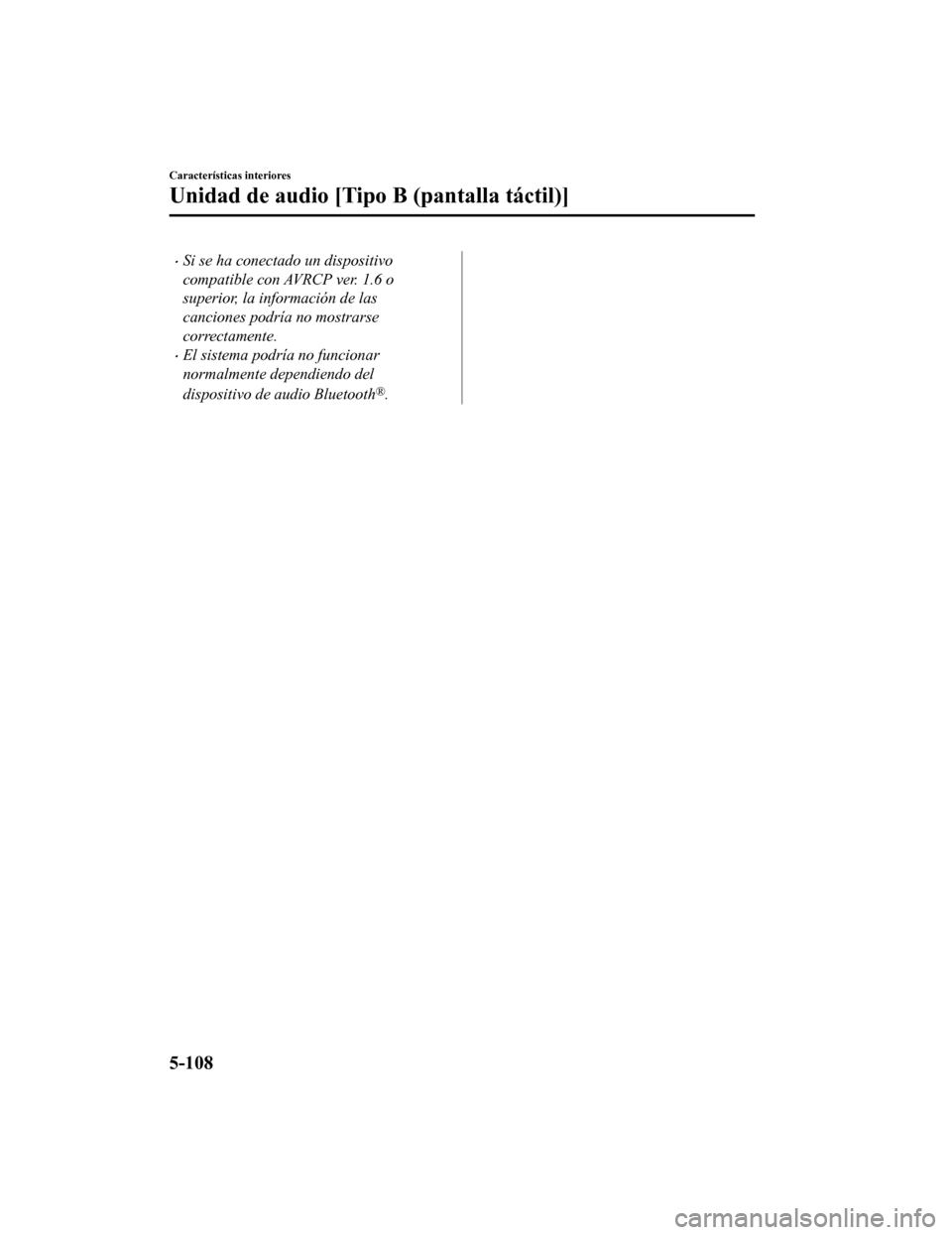
•Si se ha conectado un dispositivo
compatible con AVRCP ver. 1.6 o
superior, la información de las
canciones podría no mostrarse
correctamente.
•El sistema podría no funcionar
normalmente dependiendo del
dispositivo de audio Bluetooth
®.
Características interiores
Unidad de audio [Tipo B (pantalla táctil)]
5-108
Mazda6_8GK5-SP-18C_Edition12018-2-27 17:57:56
Page 635 of 944

▼Cómo cambiar al modo de audio Bluetooth®
Para escuchar música o grabaciones de audio de voces en un disp
ositivo de audio
Bluetooth
®, cambie al modo de audio Bluetooth® para usar el dispositivo de audio con los
paneles de control del sistema de audio. Se debe emparejar un d ispositivo de audio
Bluetooth
® en la unidad Bluetooth® del vehículo antes de usarlo.
Consulte la sección Preparación de Bluetooth
® (Tipo B) en la página 5-103.
1. Conecte la alimentación del d ispositivo de audio Bluetooth
®.
2. Cambie la posición del conmutador de arranque a ACC u ON.
3. Seleccione el ícono
en la pantalla inicial para exhi bir la pantalla de entretenimiento.
4. Cuando se selecciona
, se cambia al modo de audio Bluetooth® para comenzar
la reproducción.
NOTA
•Si la pantalla de la aplicación no se mues tra en el dispositivo, el audio Bluetooth® podría
no reproducirse en el visualizador central.
•Si se usa el audio Bluetooth® después de usar la radio Aha™ o Stitcher™, primero se
debe cerrar la aplicación en el dispositivo móvil.
•Si el dispositivo de audio Bluetooth® no comienza la reproducción, seleccione el ícono
.
•Si el modo se cambia de modo de audio Bluetooth® a otro modo (modo de radio), la
reproducción de audio del dispositivo de audio Bluetooth
® se para.
▼ Reproducción
Para escuchar un dispositivo de audio Bluetooth® a través de los alt
avoces del vehículo,
cambie el modo a modo de audio Bluetooth
®. (Consulte la sección “Cambio al modo de
audio Bluetooth
®”)
Después de cambiar al modo de audio Bluetooth
®, se exhiben los siguientes íconos en la
parte inferior de la exhibición. Los íconos que se pueden usar difieren dependiendo de la
versión del dispositivo de audio Bluetooth
® que está usando actualmente.
Icono Función
Muestra el menú de entretenimiento. Se utiliza para cambiar a una fuente de audio dife-
rente.
(AVRCP Ver. 1.4 solamente)
Exhibe la lista de archivos/carpeta de nivel superior.
Seleccione la carpeta que desea seleccionar.
Se exhiben los archivos en la carpeta seleccionada.
Seleccione el archivo que desea reproducir.
Características interiores
Unidad de audio [Tipo B (pantalla táctil)]
5-109
Mazda6_8GK5-SP-18C_Edition1 2018-2-27 17:57:56
Page 636 of 944
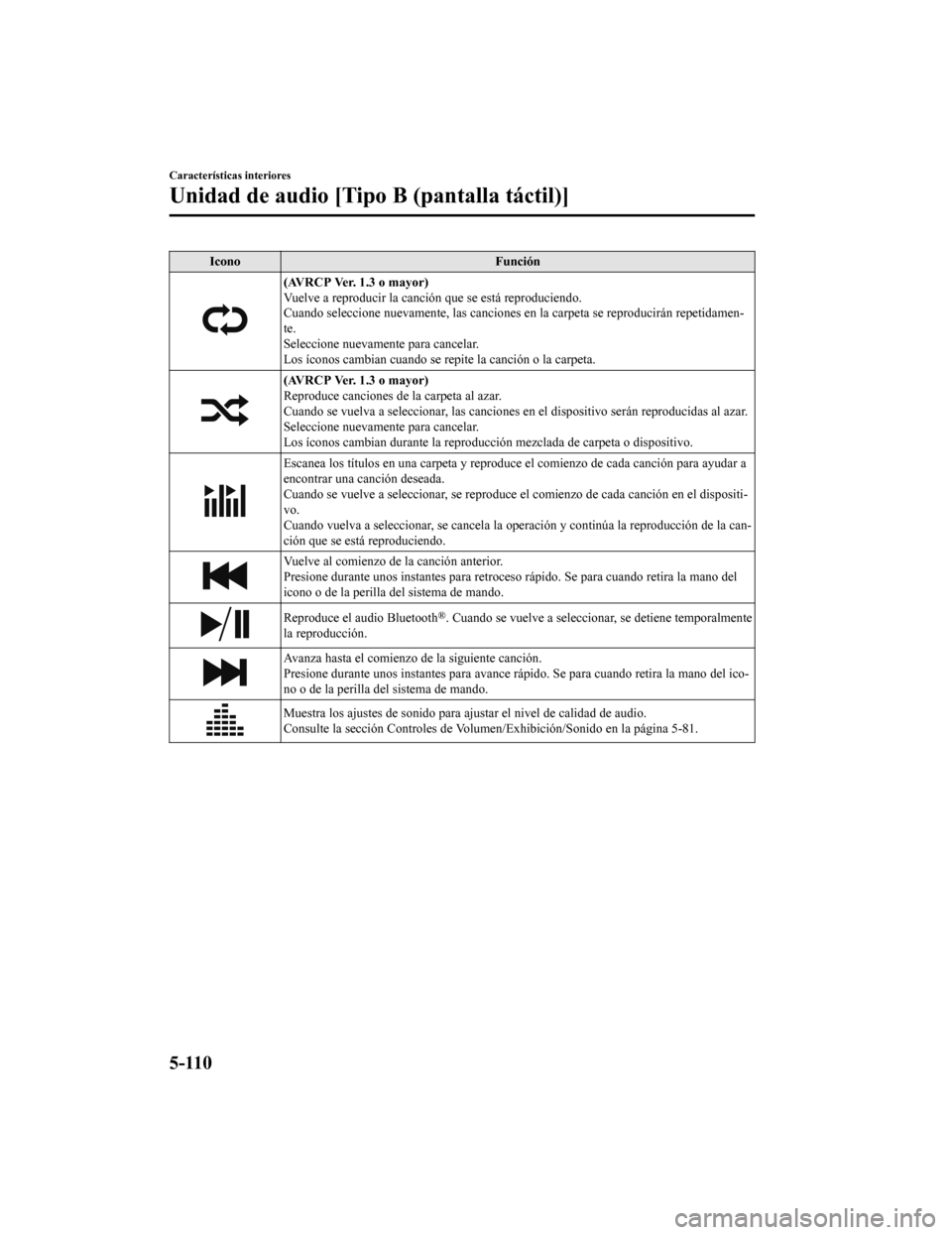
IconoFunción
(AVRCP Ver. 1.3 o mayor)
Vuelve a reproducir la canción que se está reproduciendo.
Cuando seleccione nuevamente, la s canciones en la carpeta se reproducirán repetidamen-
te.
Seleccione nuevamente para cancelar.
Los íconos cambian cuando se r epite la canción o la carpeta.
(AVRCP Ver. 1.3 o mayor)
Reproduce canciones de la carpeta al azar.
Cuando se vuelva a seleccionar, las canciones en el dispositivo serán reproducidas al azar.
Seleccione nuevamente para cancelar.
Los íconos cambian durante la re producción mezclada de carpeta o dispositivo.
Escanea los títulos en una carpeta y reproduce el comienzo de cada canción para ayudar a
encontrar una canción deseada.
Cuando se vuelve a seleccionar, se reproduce el comienzo de cad a canción en el dispositi-
vo.
Cuando vuelva a seleccionar, se cancela la operación y continúa la reproducción de la can-
ción que se está reproduciendo.
Vuelve al comienzo de la canción anterior.
Presione durante unos instantes para retroceso rápido. Se para cuando retira la mano del
icono o de la perilla d el sistema de mando.
Reproduce el audio Bluetooth®. Cuando se vuelve a seleccionar, se detiene temporalmente
la reproducción.
Avanza hasta el comienzo de la siguiente canción.
Presione durante unos instantes p ara avance rápido. Se para cuando retira la mano del ico-
no o de la perilla del sistema de mando.
Muestra los ajustes de sonido para ajustar el nivel de calidad de audio.
Consulte la sección Controles de Volumen/Exhibición/Sonido en l a página 5-81.
Características interiores
Unidad de audio [Tipo B (pantalla táctil)]
5-110
Mazda6_8GK5-SP-18C_Edition1 2018-2-27 17:57:56
Page 637 of 944

▼Exhibición de información de
dispositivo audio Bluetooth®
Si se conecta un dispositivo de audio
Bluetooth
®, se exhibirá la siguiente
información en la exhibición central.
AVRCP
Ve r. m e -
nor de 1.3 AVRCP
Ver. 1.3 AVRCP
Ver. 1.4 o mayor
Nombre de
dispositivo XXX
Carga de ba-
tería restante
del dispositi-
vo XXX
Nombre de
canción —X X
Nombre de
artista —X X
Nombre de
álbum —X X
Tiempo de re-
producción —X X
Nombre del
género —X X
Imagen de ar-
te del álbum ———
X: Disponible
—: No disponible
NOTA
Dependiendo del dispositivo se podría no
mostrar alguna información, y si no se
puede mostrar dicha información, esto se
indicará con "Desconocido ".
Características interiores
Unidad de audio [Tipo B (pantalla táctil)]
5 - 111
Mazda6_8GK5-SP-18C_Edition1
2018-2-27 17:57:56
Page 638 of 944
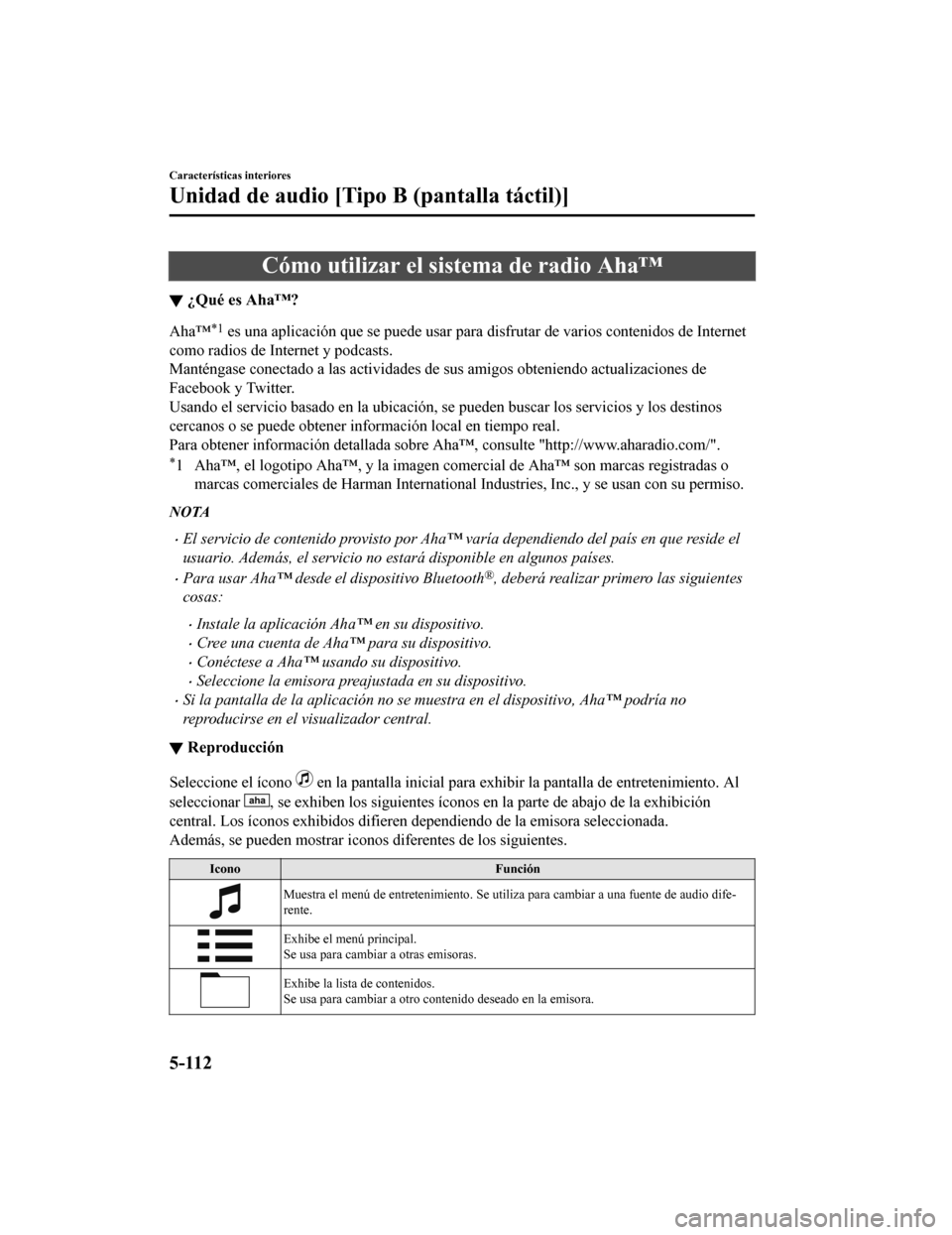
Cómo utilizar el sistema de radio Aha™
▼¿Qué es Aha™?
Aha™*1 es una aplicación que se puede usar para disfrutar de varios c
ontenidos de Internet
como radios de Internet y podcasts.
Manténgase conectado a las actividades de sus amigos obteniendo actualizaciones de
Facebook y Twitter.
Usando el servicio basado en la ubicación, se pueden buscar los servicios y los destinos
cercanos o se puede obtener información local en tiempo real.
Para obtener información detalla da sobre Aha™, consulte "http://www.aharadio.com/".
*1 Aha™, el logotipo Aha™, y la imagen comercial de Aha™ son marc as registradas o
marcas comerciales de Harman International Industries, Inc., y se usan con su permiso.
NOTA
•El servicio de contenido provisto por Aha™ varía dependiendo del país en que reside el
usuario. Además, el servicio no estará disponible en algunos países.
•Para usar Aha™ desde el dispositivo Bluetooth®, deberá realizar primero las siguientes
cosas:
•Instale la aplicación Ah a™ en su dispositivo.
•Cree una cuenta de Aha™ para su dispositivo.
•Conéctese a Aha™ usando su dispositivo.
•Seleccione la emisora preajustada en su dispositivo.
•Si la pantalla de la aplicación no se muestra en el dispositivo, Aha™ podría no
reproducirse en el visualizador central.
▼Reproducción
Seleccione el ícono en la pantalla inicial para exhibir la pantalla de entretenimi
ento. Al
seleccionar
, se exhiben los siguientes íconos en la parte de abajo de la e xhibición
central. Los íconos exhibidos difieren dependiendo de la emisor a seleccionada.
Además, se pueden mostrar iconos diferentes de los siguientes.
Icono Función
Muestra el menú de entretenimiento. Se utiliza para cambiar a u na fuente de audio dife-
rente.
Exhibe el menú principal.
Se usa para cambiar a otras emisoras.
Exhibe la lista de contenidos.
Se usa para cambiar a otro contenido deseado en la emisora.
Características interiores
Unidad de audio [Tipo B (pantalla táctil)]
5-112
Mazda6_8GK5-SP-18C_Edition1 2018-2-27 17:57:56